
新・エブリスタの歩き方 「編集編3 タグの付け方」
編集編3 「タグの付け方」
作品を公開する時に、作品の内容を表現する「タグ」を付けたいことがあると思います。
リニューアル前は「作品情報編集」から一度に作品に関する情報の設定が行えたのですが、リニューアル後はやりたいことをする為に、結構色々な画面に移動しないといけなくなりました。
タグ設定に関しては以下の流れになります。
1. 作品情報画面に移動する
2. タグ編集画面に移動する
3. タグの追加・設定を行う
## 1. 作品情報画面に移動する
まずはタグ設定をしたい作品の「作品管理画面」に移動します。
「作品を確認」「本文を書く」が表示された画面ですが、そこで「作品を確認」を押して「作品情報画面」に移動します。

次の画面になります。

## 2. タグ編集画面に移動する
作品情報画面に移動したら、そこに「あらすじ」が表示された部分がありますが、更にその下に「タグ」という部分があります。
そこの右側に「タグ編集」という文字がありますので、これを押して「タグ編集画面」に移動します。
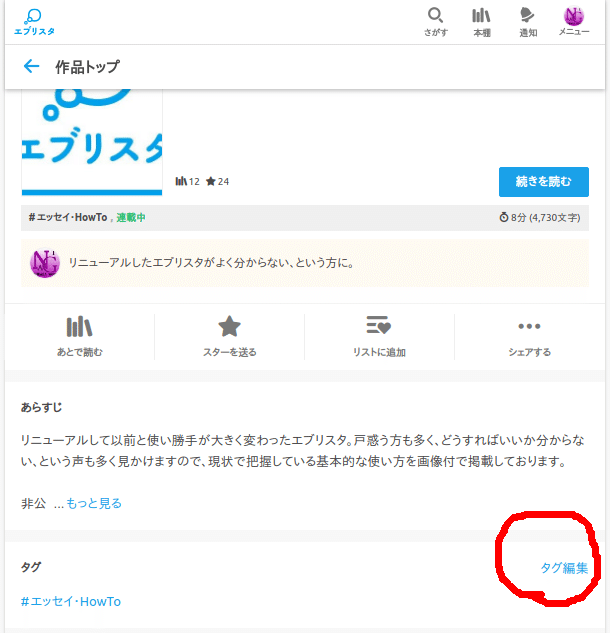
次の画像がタグ編集画面になります。

## 3. タグの追加・設定を行う
タグ編集画面まで移動したら、その下部にある「+タグ」を押して、タグ作成します。
(ここで表示されている上側のタグは「ジャンルタグ」になります。ジャンルを変更する場合は、こちらから変更できます)

タグ追加画面になり、「#」の横に追加したいタグの文字を記入して確定すると、

次のように新しいタグが設定されます。

ちなみに作ったタグの「ロック」または「削除」は右端の「︙」を押すことでメニューが出るので、それを選択して下さい。

「←タグ編集」を押すことで元の画面に戻れます。
このタグ編集は作品が「公開」「非公開」どちらの状態でも行えます。
ただし「本文を書く」から移動する編集画面にはなく、また「作品情報を編集」から移動する情報編集画面でも設定できないので、タグの編集のみ、「作品を確認」から行って下さい。
(将来的に作品情報編集から行えるようになるかも知れませんが、現在のところ確認していません)
この記事が気に入ったらサポートをしてみませんか?
